【3D製作日記】參考圖貼上
製作比較精細的模型時,需要用到至少一個的形狀參考底圖
雖然說有能耐的話是可以憑空做出正確的形狀
有參考圖的話還是能增加不少製作的速度 首先當然要取得適當的參考圖
首先當然要取得適當的參考圖
自己畫的或者是拍照得到的都可以
只要自己能到抓到正確比例就好
比較需要注意的是要標示頭殼以及衣服下的身體部位
除非是要做遊戲用低模,不製作看不到的地方
為求製作方便,將參考圖拆成長寬一樣的兩張圖
(因為和上一張差不多就不附圖了)
但是以後要貼圖的時候,用越少張圖片可以算得越快
所以幾乎是一個模型一到兩張貼圖的程度最好
接著是MAYA的部份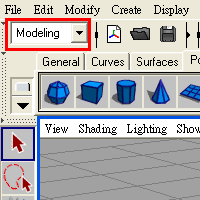 因為是建模的範疇,別忘了先將模式切換到Modeling喔
因為是建模的範疇,別忘了先將模式切換到Modeling喔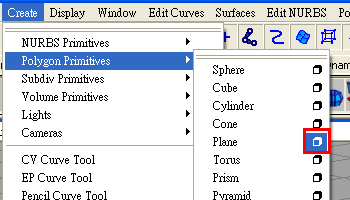 首先在場景中建立一個內建的平面Plane
首先在場景中建立一個內建的平面Plane
點選Create->Polygon Primitives->Plane右邊的方塊 更改圖中的Along Width和Height為1
更改圖中的Along Width和Height為1
按下Apply,便會於場景中間出現一個1*1的平面模型
其他的Polygon也可以用這樣的方式創建
要注意的是所創造出的模型一定會放置在原點的位置
所以可能會被其他模型擋住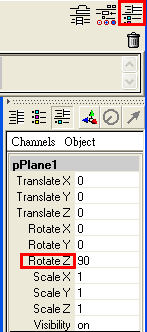 關掉剛剛的視窗,點一下物件
關掉剛剛的視窗,點一下物件
將右邊的屬性頻道裡RotateZ的值改成90(旋轉角度)
會看到剛剛的平面站起來了(驚)
如果屬性頻道沒有打開的話,點一下做右上角的圖示就好了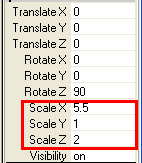 順便也將Scale(縮放)調整成跟圖片一樣的比例
順便也將Scale(縮放)調整成跟圖片一樣的比例
因為旋轉過後的軸向比較不一樣,要稍微嘗試一下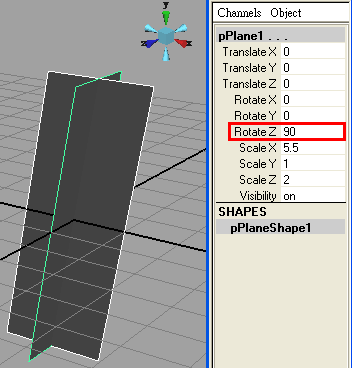 按下Ctrl+C複製,Ctrl+V貼上
按下Ctrl+C複製,Ctrl+V貼上
然後再更改一下旋轉的角度
這樣一來,正面跟側面的版子就設好了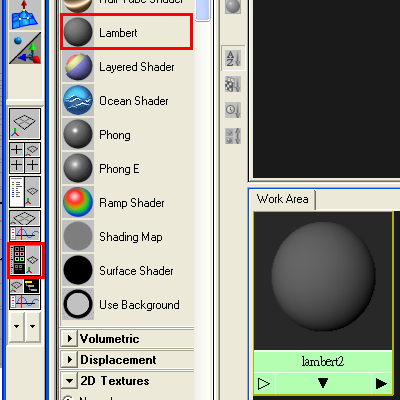 打開材質頻道選擇無反光材質Lambert
打開材質頻道選擇無反光材質Lambert
這是最常被用來測試的材質,算圖也比較快
然後在出現的圖形Lambert2上用滑鼠中鍵拖曳到物件上
這樣便可以套用此種材質到物件上
另外一個平面也用同樣的步驟給予另一個Lambert材質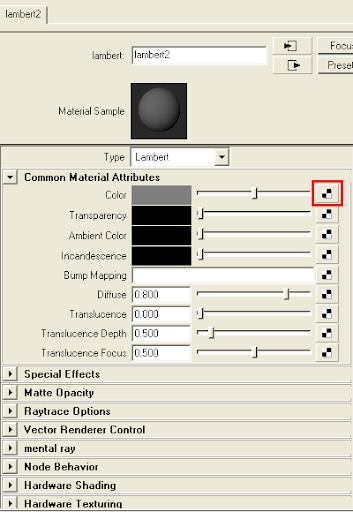 接著雙擊Lambert2的圖片,在右邊會開啟設定頻道
接著雙擊Lambert2的圖片,在右邊會開啟設定頻道
現在只要看Color的選項就好(汗)
若是直接點擊Color旁邊的灰色方塊可以直接給定顏色
但是要貼圖的話就要點旁邊的花格子了 跳出來的視窗點選2D Textures中的File(2D檔案)
跳出來的視窗點選2D Textures中的File(2D檔案)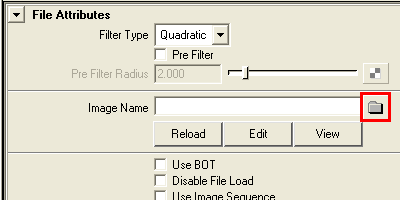 點選File Attributes中Image Name右邊的資料夾圖示
點選File Attributes中Image Name右邊的資料夾圖示
選擇要使用的參考圖
這樣就可以把圖片放到版子了!!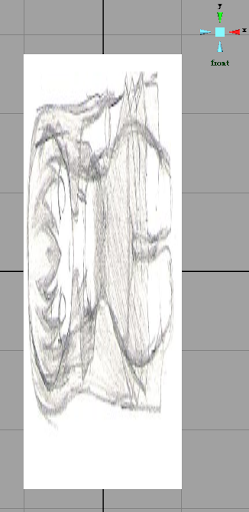 或許有人會產生類似的疑惑…
或許有人會產生類似的疑惑…
圖片的方向是不是錯了啊!!(翻桌)
其實這是貼圖座標(UV)沒有設定好的緣故
在物件上按著滑鼠右鍵不放會出現奇怪的選單
拖曳到右邊的UV放開,會看到物件旁邊有紫色的點
這就是UV檢視模式
(因為滑鼠拖曳不能截圖所以不附圖了Orz)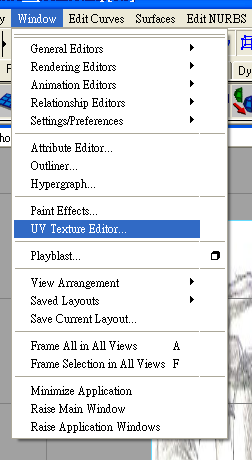 把板子上的四個UV點都選起來
把板子上的四個UV點都選起來
然後開啟Window->UV Texture Editor...(UV貼圖編輯器)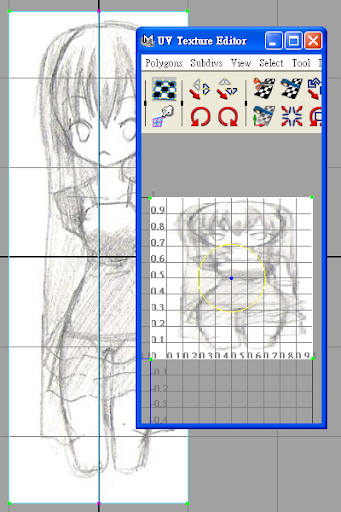 使用旋轉工具轉動四個UV點,就可以轉到正確的角度囉
使用旋轉工具轉動四個UV點,就可以轉到正確的角度囉
兩個板子都完成之後,放到正確的位置上就可以用囉
不用5分鐘就做完的事為什麼可以這麼複雜...Orz

沒有留言:
張貼留言